快速设置fast路由器的wifi密码(教程)
在如今数字化时代,无线网络已成为我们生活中不可或缺的一部分。然而,保护无线网络安全是至关重要的。设置一个强密码可以有效防止未经授权的人员进入您的网络。本教程将为您提供一种简便的方法,教您如何以快速路由器设置wifi密码。
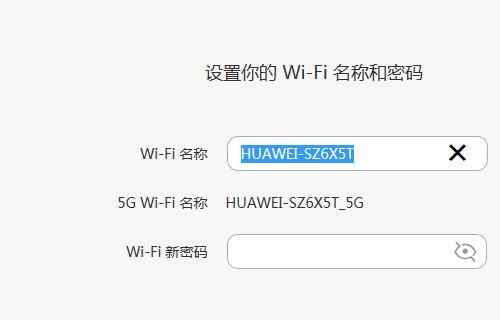
了解路由器设置界面(介绍如何打开路由器管理界面)
打开您的浏览器,输入“192.168.0.1”并按下回车键。这将打开您的路由器管理界面。
输入管理员账号和密码(讲解如何登录路由器)
在登录页面中,输入管理员账号和密码。通常默认情况下,管理员账号为空,密码为“admin”。如果您更改过这些信息,请输入您所设定的账号和密码。
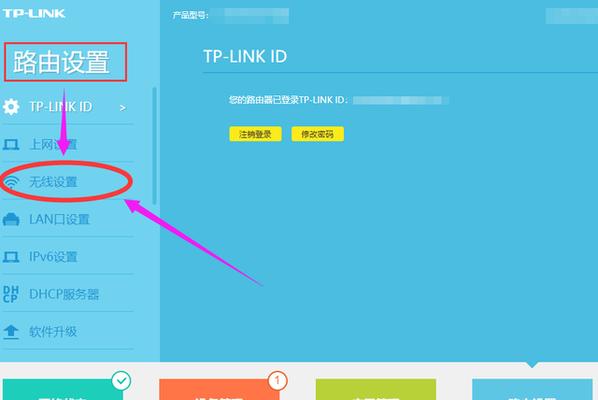
进入无线设置(指导用户进入无线设置页面)
在管理界面中找到并点击“无线设置”选项。这将使您进入无线网络设置页面。
选择网络名称(教导用户如何选择一个独特的网络名称)
在无线网络设置页面中,找到“网络名称(SSID)”选项,并输入您想要的网络名称。为了安全起见,建议您选择一个独特且不易被猜测的名称。
选择加密类型(解释不同加密类型的作用)
在同一页面中,找到“加密类型”选项。选择“WPA2-PSK”作为您的加密类型。WPA2是目前最安全的加密协议之一,能够提供更高级别的保护。
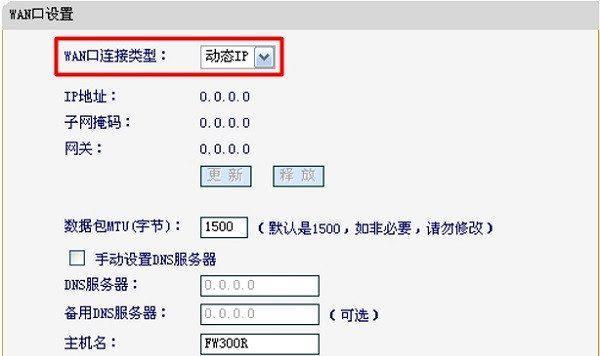
设置密码(详细描述如何设置强密码)
在密码字段中输入您想要的密码。强密码应包含字母、数字和特殊字符,并至少有8个字符长度。请确保您的密码足够复杂,以防止他人轻易破解。
保存设置(指导用户保存更改)
找到页面底部的“保存”按钮,点击保存以应用所做的更改。这样,您的路由器将会在下次使用时生效。
重新连接设备(告知用户重新连接到新的wifi网络)
一旦设置完成并保存,您的wifi网络将重新启动。在此之后,您需要在您的设备上重新连接到新设置的无线网络。
测试连接(鼓励用户测试新的wifi连接)
确保所有设备都能够成功连接到新设置的无线网络。尝试打开浏览器,访问一个网站,以验证网络连接是否正常。
修改密码(提醒用户定期更改wifi密码)
为了保持网络安全,建议您定期更改wifi密码。您可以在路由器管理界面中找到相应的选项,并按照之前的步骤进行修改。
设备管理(介绍如何管理连接到路由器的设备)
在路由器管理界面中,您可以找到“设备管理”选项,其中会列出已连接到您的路由器的设备。您可以使用此选项来管理这些设备,例如禁止或允许访问。
增强安全性(提供额外的安全建议)
除了设置强密码外,还有其他措施可以增强无线网络的安全性。例如,启用网络防火墙、禁用远程访问和隐藏无线网络名称等。
网络问题排查(提供解决常见网络问题的方法)
如果您遇到任何与wifi连接相关的问题,您可以尝试重新启动路由器、更新路由器固件或联系技术支持寻求帮助。
了解更多功能(介绍其他路由器设置功能)
快速路由器提供了许多其他功能,例如家长控制、访客网络和端口转发等。您可以在管理界面中探索这些选项并根据需要进行配置。
通过本教程,您已经了解到了如何以快速路由器设置wifi密码。设置一个强密码可以帮助您保护无线网络安全,并防止未经授权的人员接入。还可以采取其他安全措施,增强无线网络的保护。请务必定期更改wifi密码,并及时处理任何与网络连接相关的问题。


